- عضویت
- 5/1/15
- ارسال ها
- 51
- امتیاز
- 3
به صورت پیشفرض روتر هر آیپی را که بر روی سرور یا دستگاه متصل به آن تنظیم شده باشد را به همراه MAC آدرس آن دستگاه در ARP Table خود ثبت می نماید. که در صورت قطع اتصال دستگاه/سرور از روتر ARP مربوطه از ARP Table حذف خواهد شد و با حذف آن در صورتی که آیپی دیگری بر روی همان دستگاه با همان MAC آدرس ثبت شود مجددا روتر آیپی جدید با MAC آدرس همان دستگاه را در ARP Table خود ثبت می کند. که اصطلاحا به این نوع ARP ، داینامیک ARP گفته می شود که کاربر روتر می تواند با تغییر ARP خود به نوع استاتیک از تغییر آیپی بر روی همان دستگاه جلوگیری کند و این امر از عواملی همانند IP Spoofing (استفاده غیر مجاز آیپی توسط کاربر شبکه دیگر) و تغییر آیپی توسط استفاده کننده سرور/دستگاه و... جلوگیری می کند.
اما زمانی که شما آیپی و MAC آدرس را به صورت Static در ARP Table روتر ثبت می کنید آن ARP به صورت دائم در روتر باقی می ماند و با قطع/وصل شدن سرور/دستگاه از روتر حذف نمی گردد لذا هر زمان که همان آیپی با همان MAC آدرس تنظیم شده به روتر وصل شود امکانات استفاده از امکانات تنظیم شده در روتر (به طور فرض اینترنت) را خواهد داشت و در صورتی که آیپی سرور/دستگاه هر آیپی به غیر از آیپی ثبت شده در ARP باشد به روتر وصل شود امکان استفاده از امکانات روتر (همانند اینترنت) را نخواهد داشت.
جهت راه اندازی این موضوع در میکروتیک به روش زیر عمل کنید :
ابتدا توسط Winbox به میکروتیک خود وارد شوید.
سپس همانند تصویر زیر منوی Interface را انتخاب کنید و بر روی Interface که می خواهید Static ARP داشته باشید 2 بار کلیک کنید و در قسمت Options آیتم ARP را برابر Reply-Only قرار دهید و بر روی دکمه OK کلیک کنید.

سپس به منوی IP و آیتم ARP مراجعه کنید.
در این صفحه شما لیستی از Dynamic ARP های موجود در روتر (اگر سرور/دستگاه هایی به روتر وصل باشد) مشاهده می کنید که به 2 روش زیر می توانید عمل کنید :
1. 2 بار بر روی ARP مورد نظر کلیک کنید و در پنجره جدید بر روی عبارت Make Static کلیک کنید تا داینامیک ARP شما به استاتیک تغییر داده شود.

2. بر روی آیکون + موجود در بالای پنجره کلیک کنید و در منوی IP Address آیپی دستگاه مورد نظر و MAC Address مک سرور/دستگاه مورد نظر را وارد کنید و مقابل آیتم Interface، اینترفیس مربوطه که در تصویر بالا را پیکربندی کرده اید را انتخاب کنید.

اما زمانی که شما آیپی و MAC آدرس را به صورت Static در ARP Table روتر ثبت می کنید آن ARP به صورت دائم در روتر باقی می ماند و با قطع/وصل شدن سرور/دستگاه از روتر حذف نمی گردد لذا هر زمان که همان آیپی با همان MAC آدرس تنظیم شده به روتر وصل شود امکانات استفاده از امکانات تنظیم شده در روتر (به طور فرض اینترنت) را خواهد داشت و در صورتی که آیپی سرور/دستگاه هر آیپی به غیر از آیپی ثبت شده در ARP باشد به روتر وصل شود امکان استفاده از امکانات روتر (همانند اینترنت) را نخواهد داشت.
جهت راه اندازی این موضوع در میکروتیک به روش زیر عمل کنید :
ابتدا توسط Winbox به میکروتیک خود وارد شوید.
سپس همانند تصویر زیر منوی Interface را انتخاب کنید و بر روی Interface که می خواهید Static ARP داشته باشید 2 بار کلیک کنید و در قسمت Options آیتم ARP را برابر Reply-Only قرار دهید و بر روی دکمه OK کلیک کنید.

سپس به منوی IP و آیتم ARP مراجعه کنید.
در این صفحه شما لیستی از Dynamic ARP های موجود در روتر (اگر سرور/دستگاه هایی به روتر وصل باشد) مشاهده می کنید که به 2 روش زیر می توانید عمل کنید :
1. 2 بار بر روی ARP مورد نظر کلیک کنید و در پنجره جدید بر روی عبارت Make Static کلیک کنید تا داینامیک ARP شما به استاتیک تغییر داده شود.

2. بر روی آیکون + موجود در بالای پنجره کلیک کنید و در منوی IP Address آیپی دستگاه مورد نظر و MAC Address مک سرور/دستگاه مورد نظر را وارد کنید و مقابل آیتم Interface، اینترفیس مربوطه که در تصویر بالا را پیکربندی کرده اید را انتخاب کنید.